April 10th, 2024
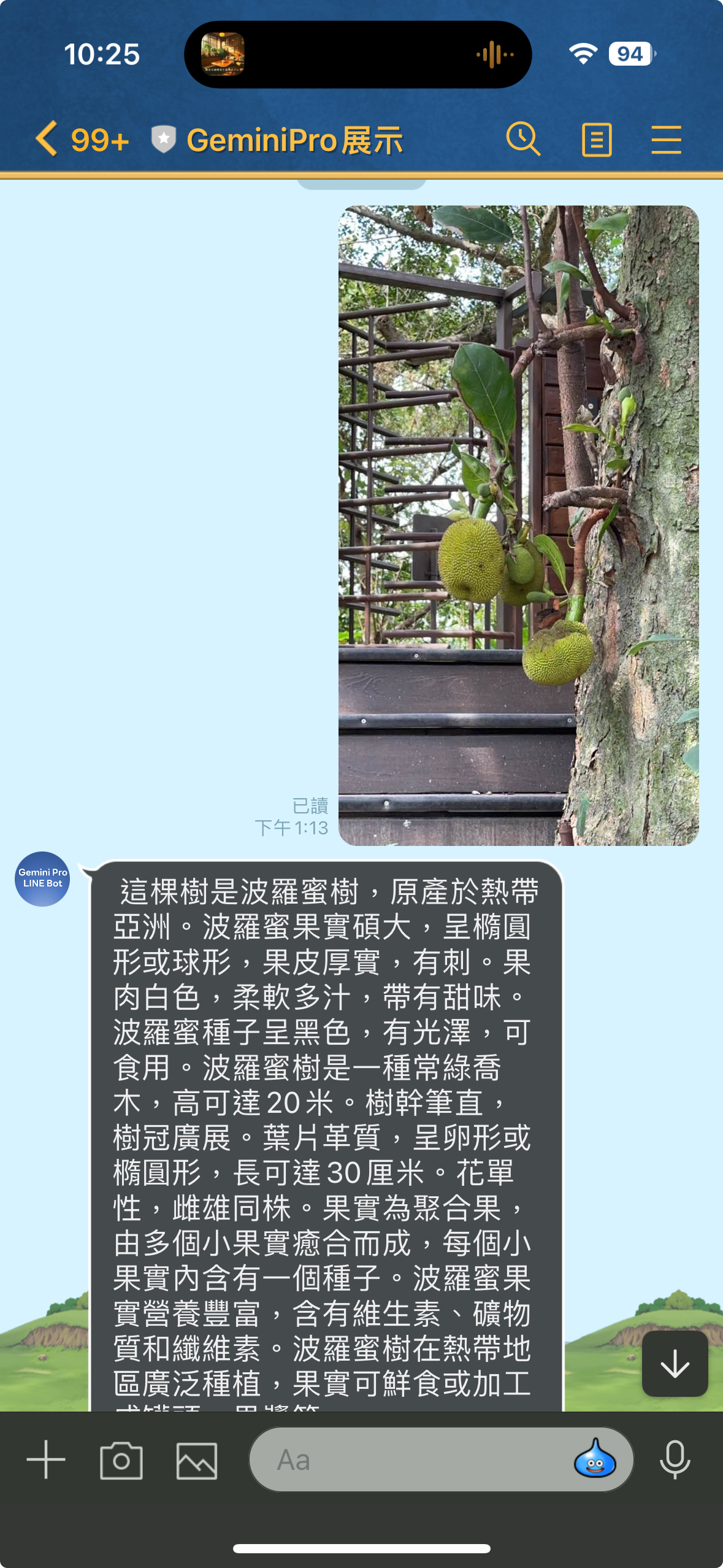
前言:
這是一篇為了 04/18 跟 Google Developer Group 合作的 BUILD WITH AI (BWAI) WORKSHOP 的第一篇系列文章(不知道還需要幾篇),裡面包含了完整的 LINE 開發者相關帳號設定與 GCP 相關設定,只需要有付費認證帳號,其實是不會花費到任何錢的。
文章列表:
- [BwAI workshop][Golang] LINE OA + CloudFunction + GeminiPro + Firebase = 旅行小幫手 LINE 聊天機器人(一): 景色辨識小幫手
- [BwAI workshop][Golang] LINE OA + CloudFunction + GeminiPro + Firebase = 旅行小幫手 LINE 聊天機器人(2): Firebase Database 讓 LINEBot 有個超長記憶
- [BwAI workshop][Golang] LINE OA + CloudFunction + GeminiPro + Firebase = 旅行小幫手 LINE 聊天機器人(3): 導入名片小幫手跟收據小幫手
- [BwAI workshop][Golang] LINE OA + CloudFunction + GeminiPro + Firebase = 旅行小幫手 LINE 聊天機器人(4): 關於 Gemini Pro 伺服器的相關修改導致 unknown field
usageMetadata的錯誤訊息
事前準備:
- LINE Developer Account: 你只需要有 LINE 帳號就可以申請開發者帳號。
- Google Cloud Functions: GGo 程式碼的部署平台,生成供 LINEBot 使用的 webhook address。
- Firebase:建立Realtime database,LINE Bot 可以記得你之前的對話,甚至可以回答許多有趣的問題。
- Google AI Studio:可以透過這裡取得 Gemini Key 。
關於 Gemini API Price
根據官方網站: https://ai.google.dev/pricing?hl=zh-tw
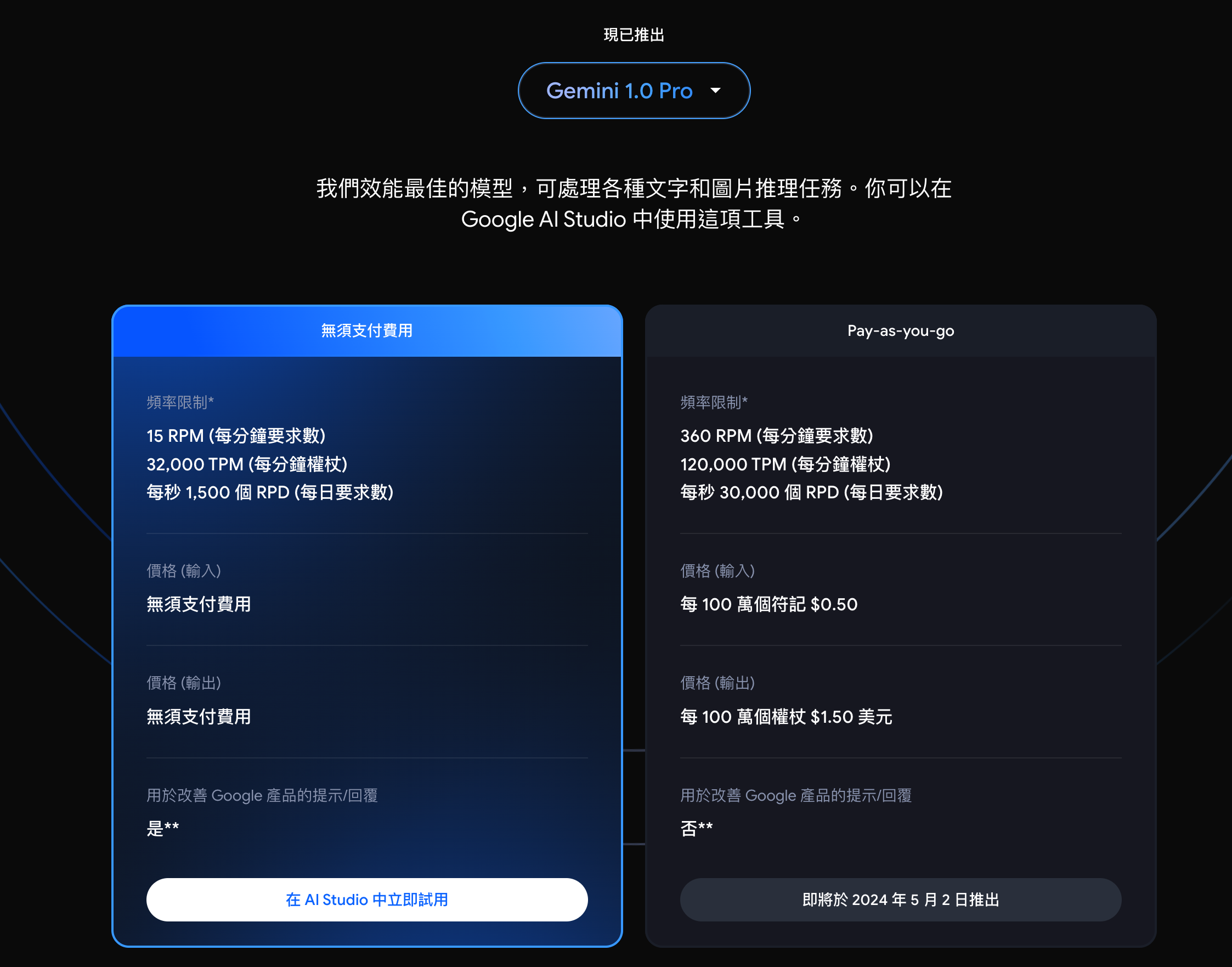
申請 Gemini API Key
- 到 Google AI Studio https://aistudio.google.com/
- Click “Get API Key”
- 選擇你已經有綁定信用卡的付費帳號,來取得 API Key
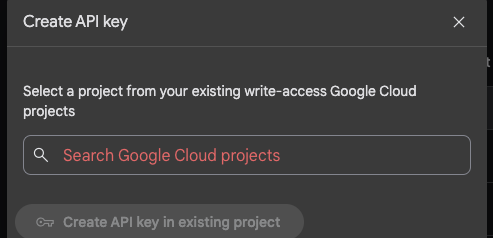
申請一個 LINE 聊天機器人 (Messaging API)
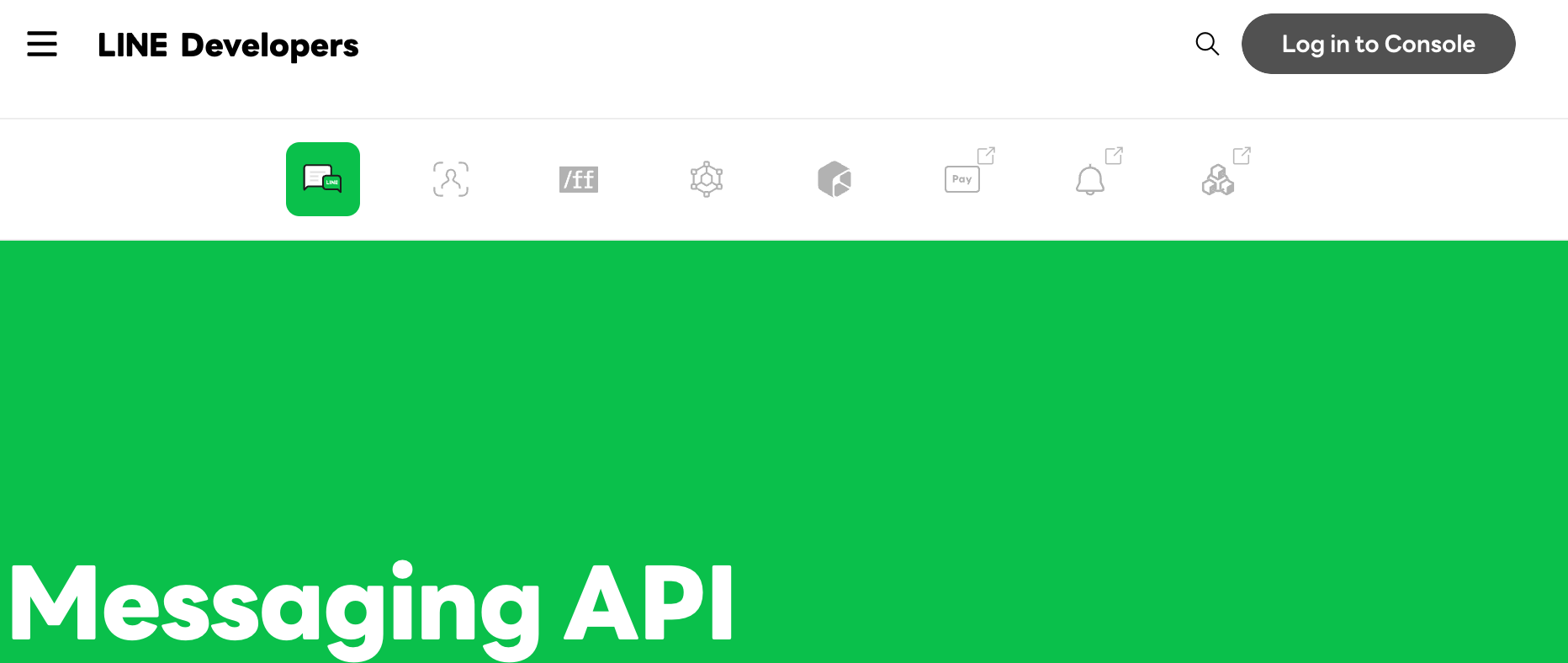
- 到 LINE Developer Console )並且登入
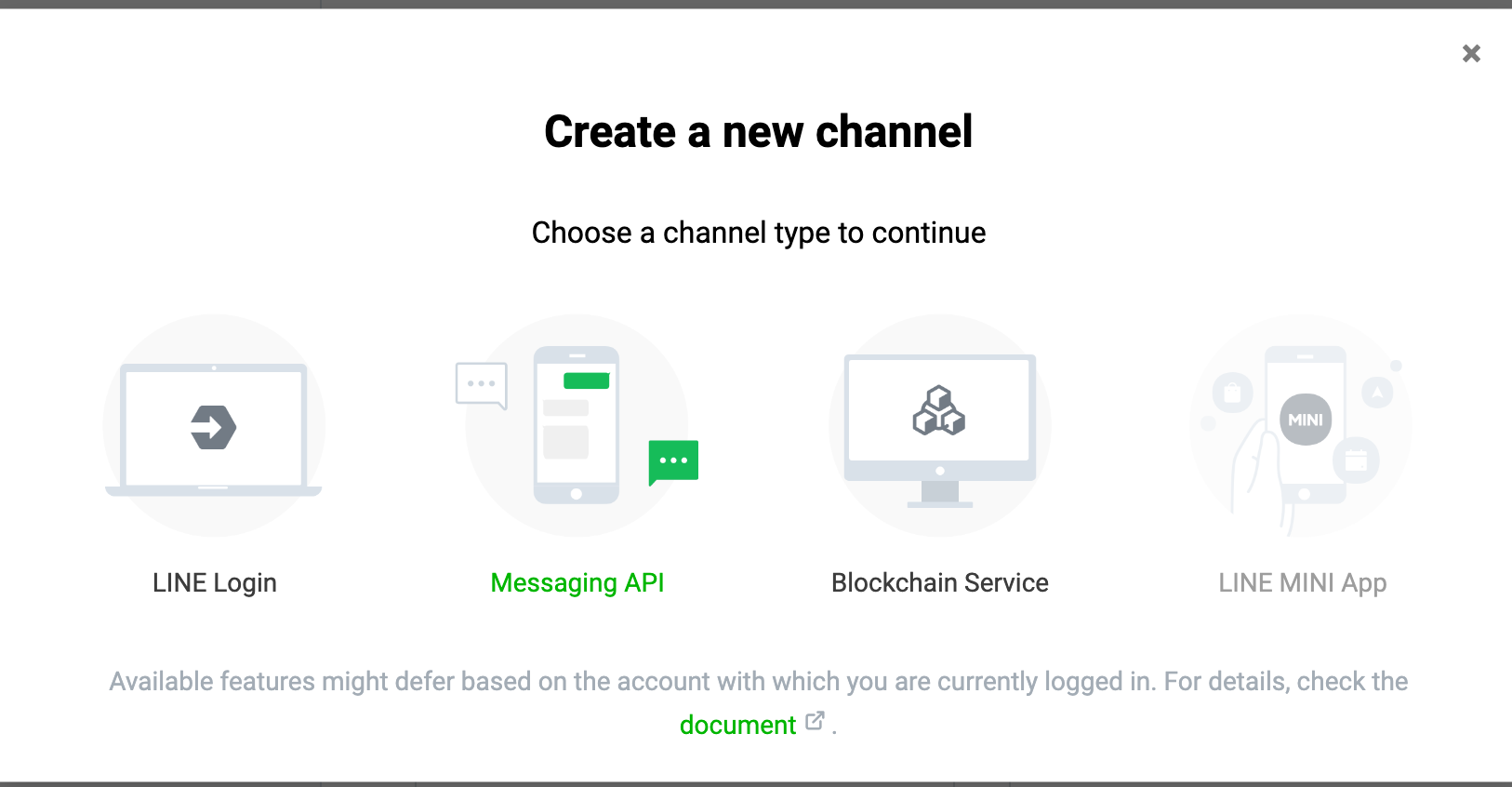
- 在挑選 Channel 的時候,如果要申請 LINE Chatbot (官方帳號),就要申請 Messaging API
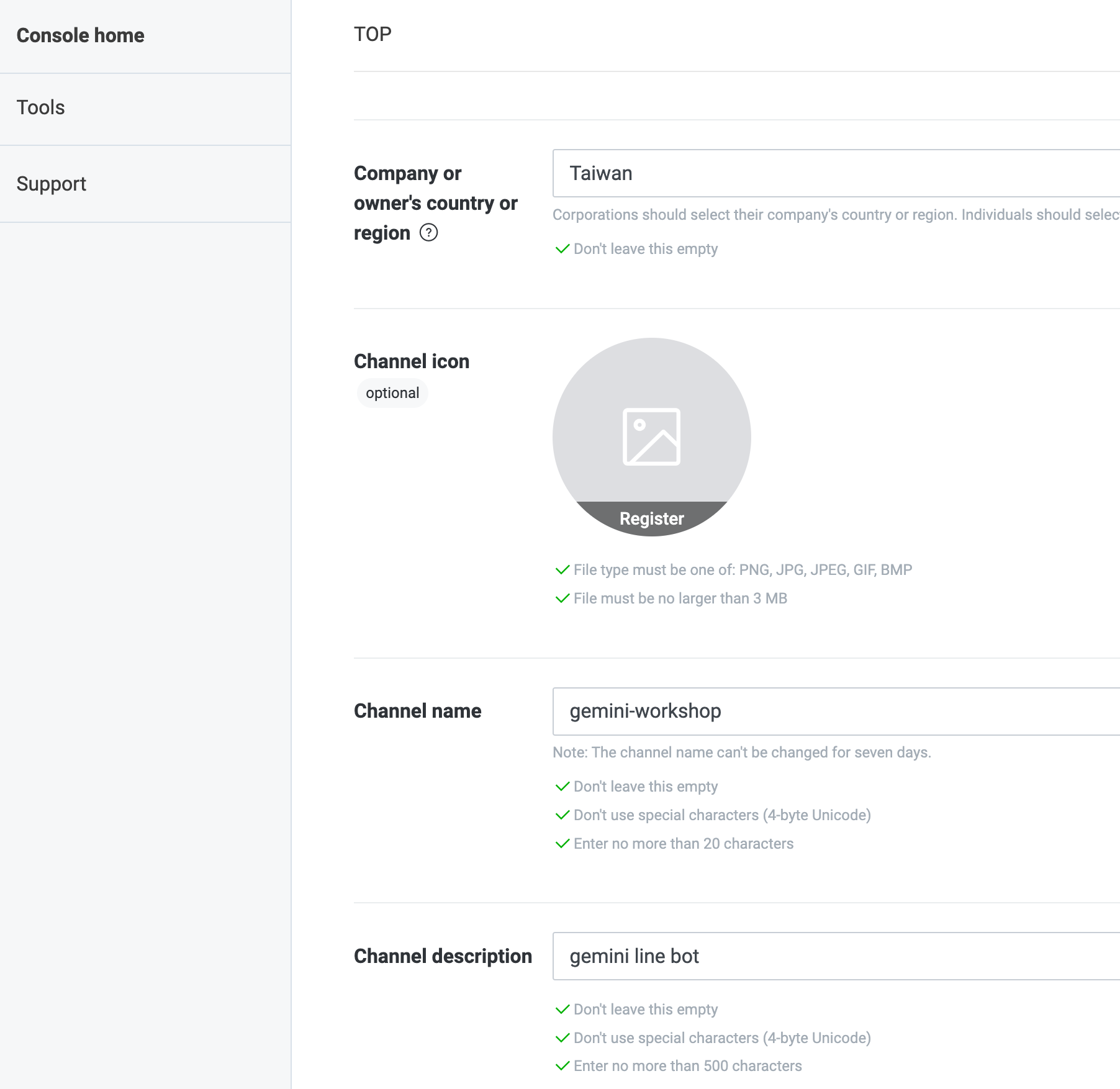
- 相關資料填寫上:
- Cmpany or owner’s country or region:
- Channel Name: 也就是你的 LINE Bot 名稱。
- Channel description: 相關敘述來描述你 LINE Bot 做什麼。
- 其他都可以隨便填寫即可。
- 接下來要到 Messaging API Tab 執行以下設定:
- Auto-reply messages: 關閉它
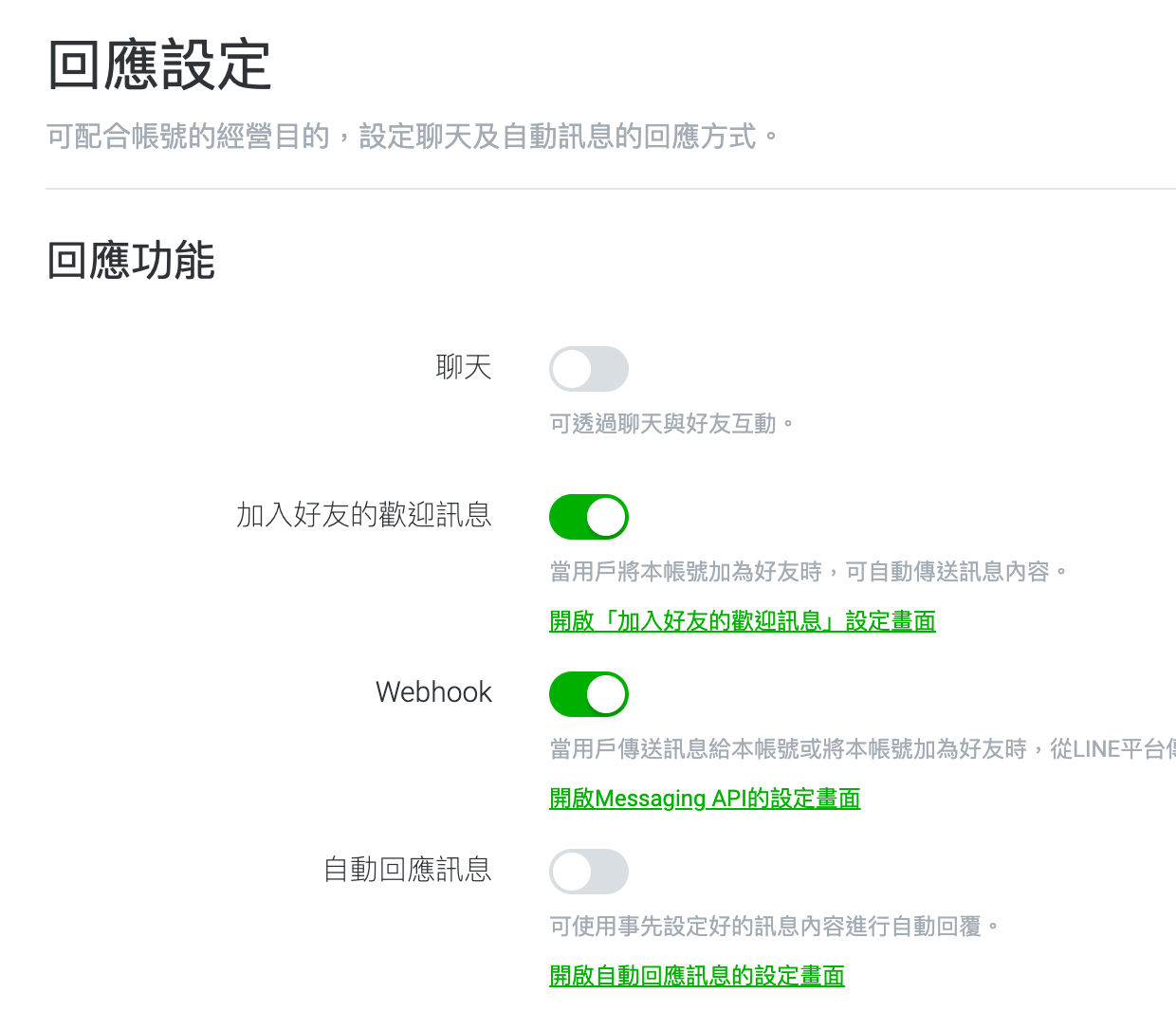
- Auto-reply messages: 關閉它
- 接下來要取得兩個重要的參數:
- 在 Basic Setting Tab 下方的
Channel secret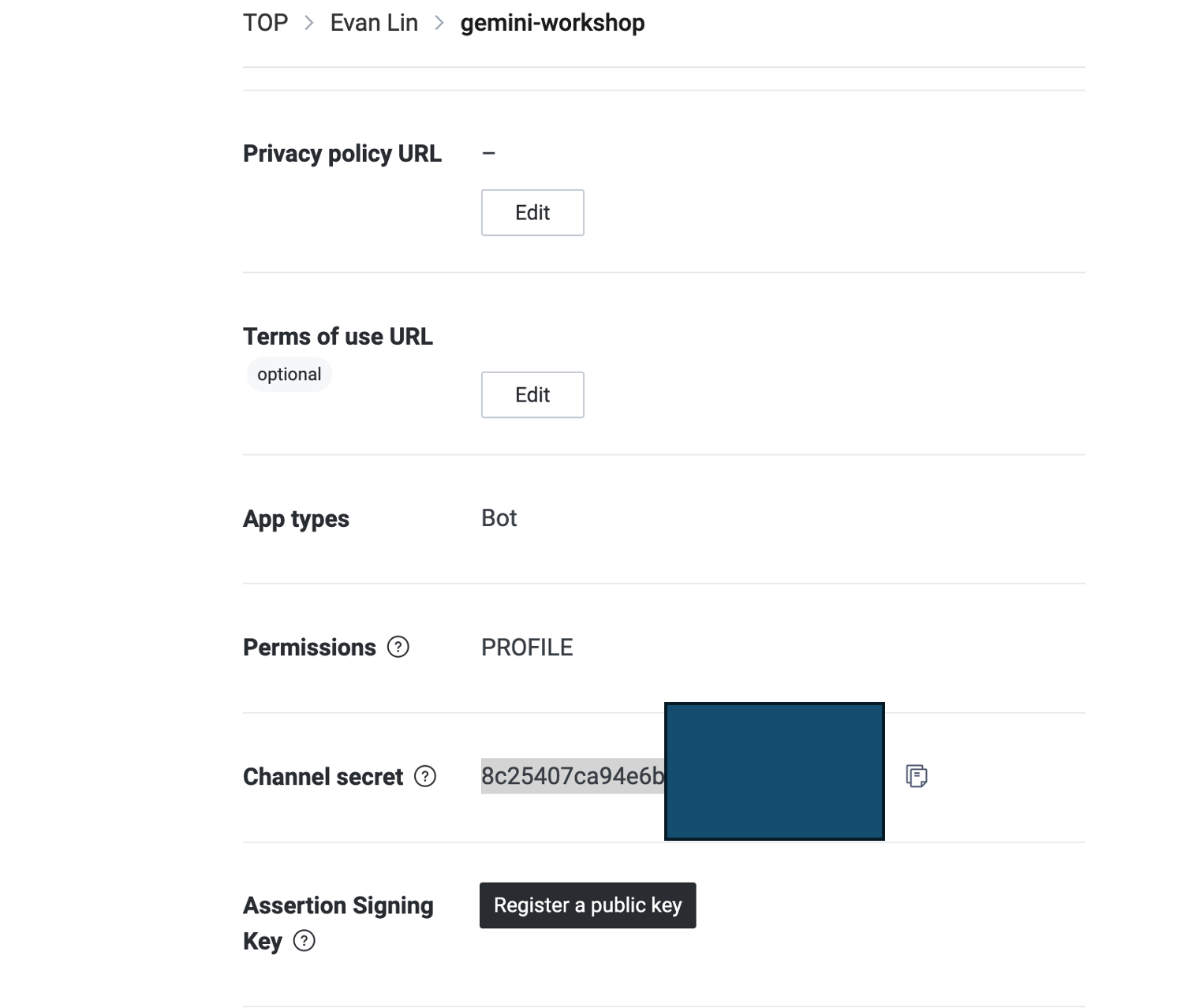
- 在 Messaging API Tab 下方的
Channel access token (long-lived)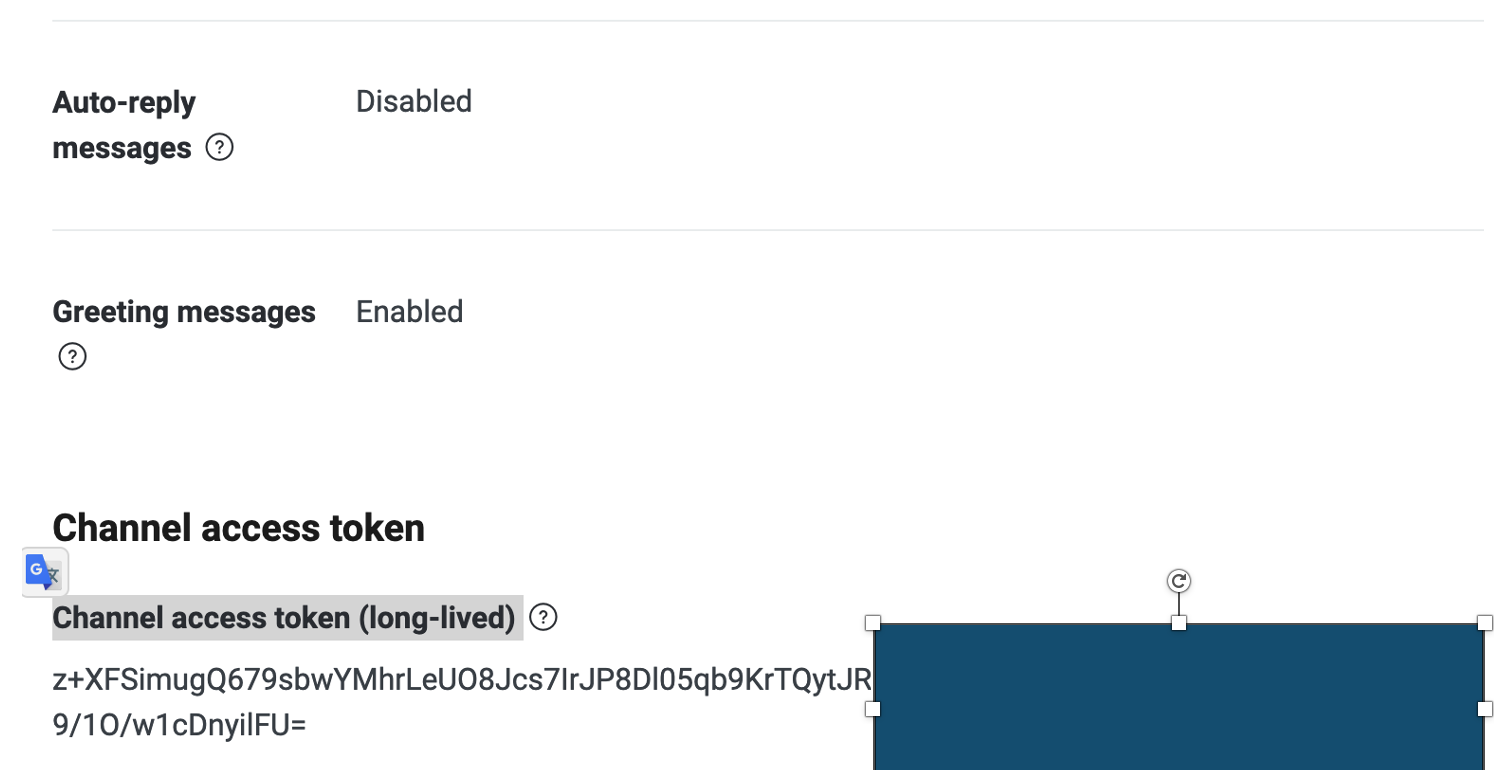
- 在 Basic Setting Tab 下方的
- 目前先到這邊,稍後還會回來設定相關 Webhook 。
建立一個新的 Google Cloud Function
雖然 Google Cloud Function 跟 Firebase Realtime database 都是有免費額度的,但是可能你還是需要有一個付費帳號。也就是說你的 Google Cloud Account 需要填寫上你的信用卡資訊(有效的帳單帳戶)。
關於 Cloud Function (cloud function 第 1 代) 的費用部分
根據網站定價,基本上在以下的狀況是不需要費用的。白話文來說
免費方案
Cloud Functions 針對運算時間資源提供永久免費方案,當中包括 GB/秒和 GHz/秒的分配方式。除了 200 萬次叫用以外,這個免費方案也提供 400,000 GB/秒和 200,000 GHz/秒的運算時間,以及每月 5 GB 的網際網路資料傳輸量。免費方案的使用額度,是以上述級別 1 價格的同等美元金額計算。無論執行函式的區域採用的是級別 1 和/或級別 2 價格,系統都會分配同等美元金額給您。不過在扣除免費方案的額度時,系統將以函式執行區域的級別 (級別 1 或級別 2) 為準。
請注意,即便您採用的是免費方案,也必須擁有有效的帳單帳戶。
到 Cloud Function 這邊,開始建立一個 Cloud Functions ,相關設定參考以下:
- 環境: 第 1 代
- 函式名稱: 隨便填
- 地區: asia-east1 (台灣)
- HTTP
- 驗證: 允許未經驗證的叫用
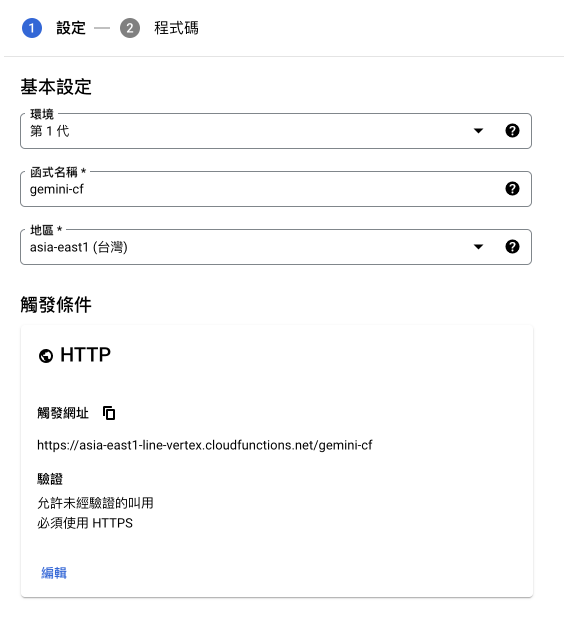
- 執行階段、建構作業、連線和安全性設定
- 不需要修改,先使用 256MB 記憶體是足夠的。
- 執行階段環境變數
- 開始設定以下變數:
- GOOGLE_GEMINI_API_KEY: 剛剛取得的 Gemini API Key
- ChannelAccessToken: 在 LINE Developer Console 取得的 Channel Access Token
- ChannelSecret: 在 LINE Developer Console 取得的 Channel Secret
- 開始設定以下變數:
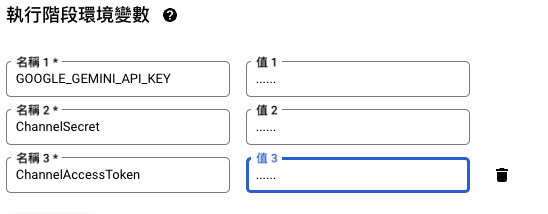
開始修改 Cloud Function 的程式碼
-
「執行階段」選擇 Go 1.21
-
確認「進入點」是呼叫
HelloHTTP -
將程式碼,貼上以下的程式碼
-
完整程式碼,記得要修改 “function.go” 與 “go.mod”,請複製以下兩個完整的程式碼並且覆蓋原來的:
- 按下「部署」,然後等待一下。
- 部署好之後,記得到「觸發條件」進去查詢「觸發網址」 ,記得複製這個網址,等等需要使用。
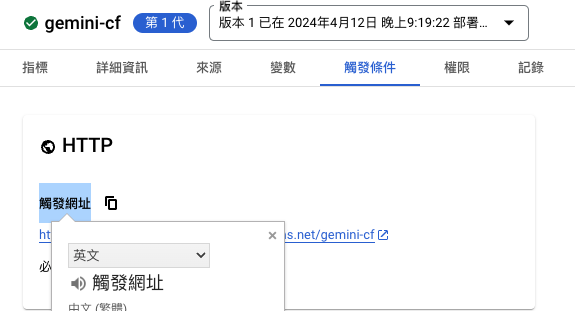
LINE Bot 完成最後設定
- 到 “Messaging API” Tab
- 填入 “Webhook URL” 數值,將剛剛得「觸發網址填上去」
- 更新(update)後,使用 “Verify” 看看有沒有設定錯誤。
- 如果沒有問題,可以打開「Use webhook」
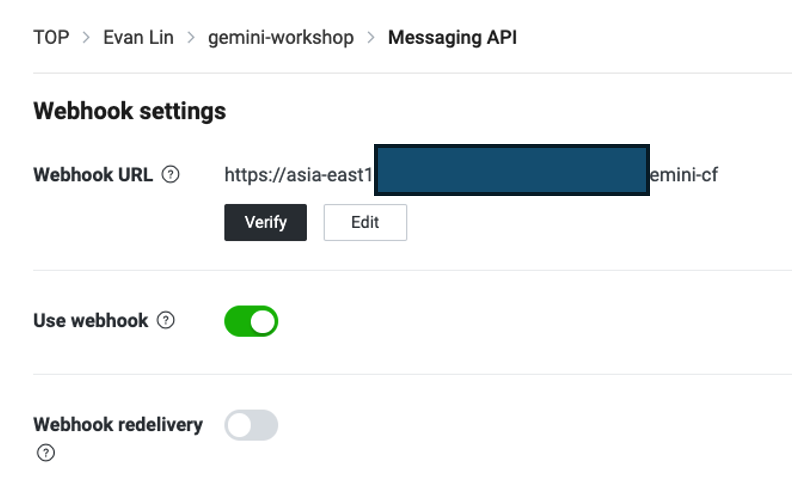
來測試吧
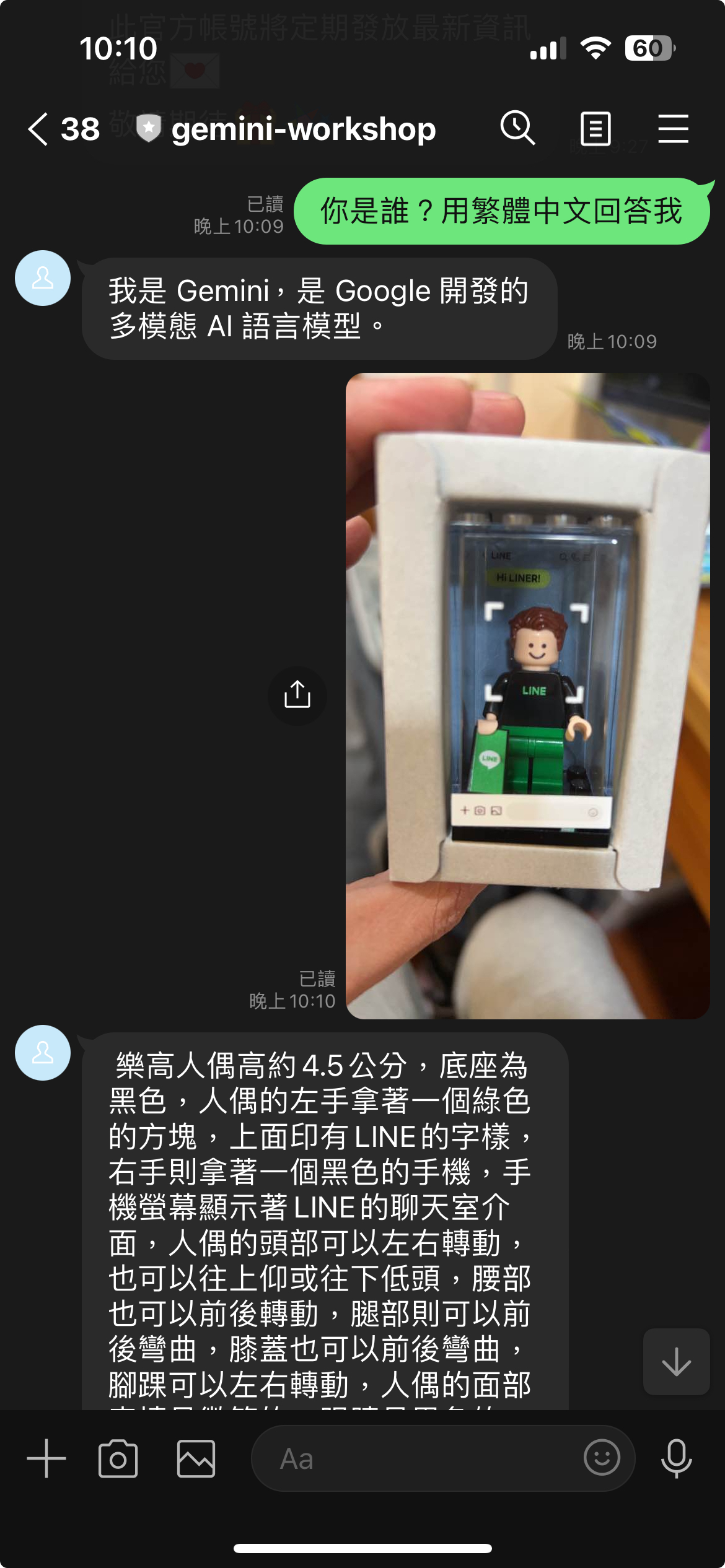
完整原始碼
你可以在這裡找到相關的開源程式碼: https://github.com/kkdai/linebot-cloudfunc-gemini-go
